Märkus.: See artikkel on oma töö ära teinud ja aegub peagi. Kuna soovime vältida tõrketeateid selle kohta, et ühte või teist lehte ei leitud, eemaldame lingid, millest oleme teadlikud. Kui olete ise loonud sellele lehele viivaid linke, eemaldage need. Üheskoos aitame tagada veebi korraspüsimise.
Kui teil on vaja salvestada Wordi dokument veebilehena, on teie parim võimalus kasutada veebilehte, mida on filtreeritud .
Kui salvestate dokumendi filtreeritud veebilehena, säilitab Word ainult sisu, laadi juhised ja muu teabe. See pilt on väike, kuid palju lisakoodi pole.
-
Klõpsake nuppu faili > Salvesta nimega ja valige koht, kuhu soovite dokumendi salvestada.
-
Pange oma failidele nimi.
-
Valige loendis Salvestustüüp väärtusveebileht, filtreeritud.
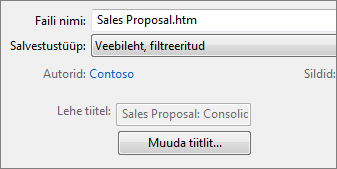
-
Klõpsake käsku Muuda tiitlit ja tippige pealkiri, mida soovite veebibrauseri tiitliribal kuvada.
-
Klõpsake nuppu Salvesta.
Näpunäited
Dokumendi atribuutide ja Wordi lisateabe salvestamiseks veebisaidiga valige üks faili veebilehe tüüp. Kuid sinu toimik on suurem – peaaegu 10 korda suurem.
Piltide salvestamiseks eraldi kausta, mis asub veebilehe teksti osas, valige veebilehe tüüp. Kui postitate veebilehe veebisaidile, postitage ka kaust pildid.
Veebilehe HTML-koodi vaatamiseks liikuge sirvides failini Windows Exploreris, paremklõpsake faili, osutage käsule Avaja klõpsake käsku Internet Explorer. Seejärel paremklõpsake Internet Exploreri lehte ja klõpsake käsku Kuva allikas.
Muud võimalused dokumendi veebis ühiskasutusse andmiseks
Word oli algselt loodud dokumentide loomiseks ja printimiseks. Word 2013 on sul nüüd muid võimalusi oma mõtete ja töö võrgus jagamiseks.
Dokumendi salvestamine ajaveebi postitusse
Kui olete blogging ja soovite oma postituse Wordis kirjutada, saate oma dokumendi salvestada ajaveebi postitusse. Word säilitab sisuga võimalikult palju teavet. Ja avaldatud dokumendis kasutatakse ajaveebi laade.
-
Klõpsake nuppu faili > Jaga > avaldamiseks ajaveebipostituse.
-
Klõpsake nuppu Avalda ajaveebi postituse.

Kui postitate oma ajaveebi esimest korda, juhatab Word teid ajaveebi konto registreerimise kaudu.
OneDrive salvestamine ja ühiskasutusse andmine
Saate oma dokumenti sõprade ja kolleegidega jagada, kui salvestate selle OneDrive ja kutsute neid seda vaatama.
-
Klõpsake nuppu faili > salvesta nimega > OneDrive.
-
Valige OneDrive kaustades asukoht.
-
Tippige faili nimi ja klõpsake käsku Salvesta.
Seejärel kutsuge teisi oma dokumenti vaatama. Kui inimestel pole Wordi, avatakse dokument automaatselt Wordi veebirakendus.
-
Valige Fail > Ühiskasutus > Kutsu inimesi.
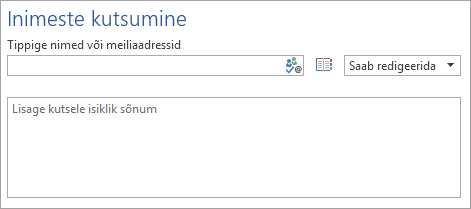
-
Lisage nende meiliaadressid.
-
Klõpsake nuppu Anna ühiskasutusse.

Lisateavet leiate teemast dokumendi ühiskasutusse andmine SharePointi või OneDrive ' i abil.
PDF-ina salvestamine
Dokumendi teisendamiseks PDF-failiks, mida saate veebisaidile postitada, klõpsake nuppu fail > Salvesta nimega. Klõpsake loendis Salvestustüüp valikut PDF.










